Configurar sanciones de usuario
Esta página describe cómo configurar sanciones al usuario, incluidos deméritos, sanciones a consorcios, préstamos vencidos, etc. Para configurar las preferencias de sanción, consulte Préstamos.
Para enlaces a todas las páginas de la documentación principal de los servicios al usuario, consulte Servicios al usuario.
Configurar descripciones de sanciones del usuario y definiciones
Para obtener consejos prácticos que lo guíen a través del proceso de establecimiento de sanciones a los usuarios que sean asignadas por bibliotecarios o sistemas, véase Cómo establecer sanciones para evitar solicitudes de préstamos, renovaciones y reservas para usuarios.
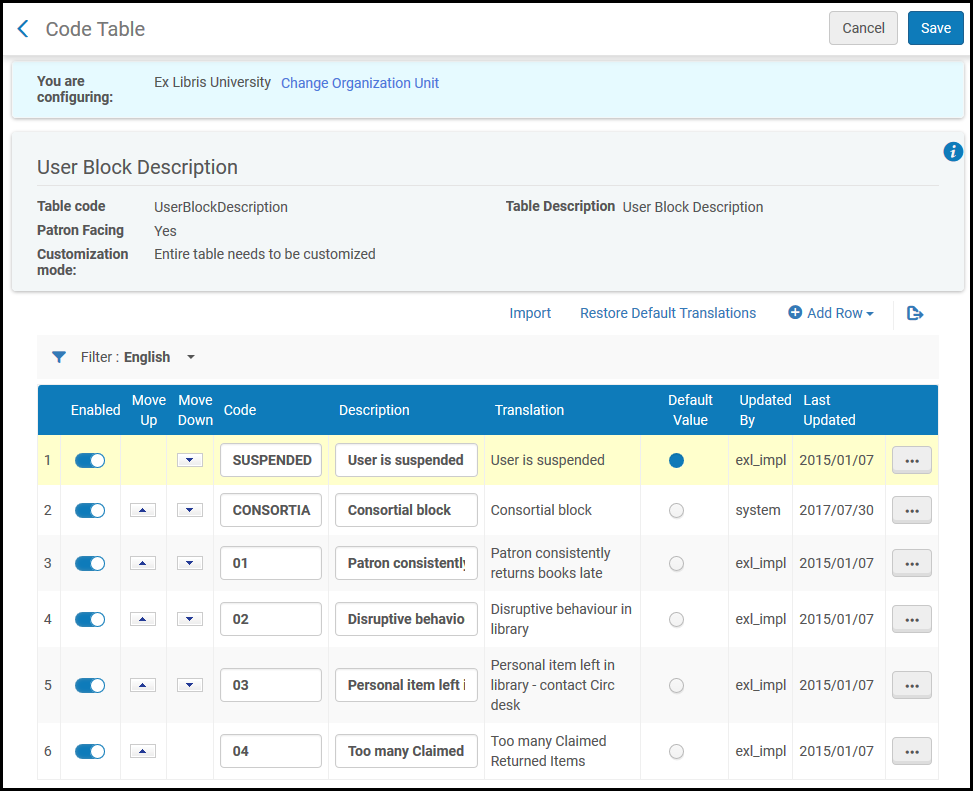
- Importar una lista de descripciones de sanciones del usuario desde un archivo
- Agregar una nueva descripción de sanciones del usuario
- Eliminar una descripción de sanciones del usuario
- Habilitar/deshabilitar una descripción de sanciones del usuario
- Reordenar la lista de descripciones de sanciones del usuario
- Modificar el código o los campos de descripción
- Seleccionar una descripción para que sea un valor predeterminado en la lista
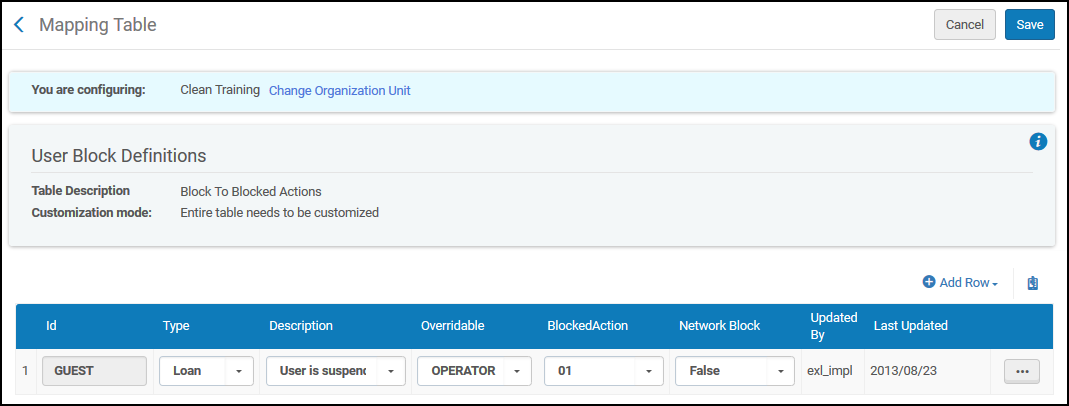
- Agregar un conjunto de definiciones de sanciones de usuario (consultar Agregar definiciones de sanciones de usuarios)
- Editar un conjunto de definiciones de sanciones de usuario (modificar la configuración en la página Tabla de asignación de definiciones de sanciones de usuario. No puede cambiar la ID que se define para un Grupo de usuarios).
- Eliminar un conjunto de definiciones sanciones de usuario (seleccionar Borrar)
Agregar definiciones de sanciones de usuario
- En la página Tabla de asignación de definiciones de sanciones de usuario, seleccionar Añadir fila e introducir la ID para la nueva definición de sanción de usuario en el campo Id.
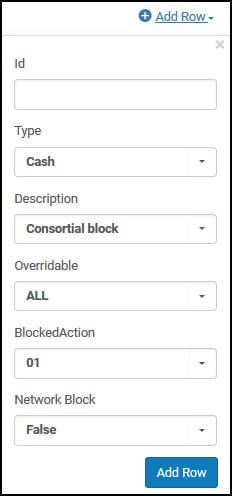 Crear nueva sección de fila de mapeo de la página de tabla de mapeo
Crear nueva sección de fila de mapeo de la página de tabla de mapeo - Seleccionar la siguiente información de las listas desplegables respectivas:
- Descripción – Describe la acción de sanción; El motivo de la sanción. Esta lista incluye todas las descripciones de sanciones del usuario. Véase más arriba la tabla de códigos Descripciones de sanciones del usuario para definir descripciones.
-
Acción bloqueada: seleccionar la acción bloqueada de una de las siguientes opciones:
Estas acciones bloqueadas están preconfiguradas en Alma. Para configurar acciones bloqueadas adicionales, incluida una sanción para solicitudes de reservas o recursos compartidos, contactar con el Soporte de Ex Libris.
- 01 – préstamo
- 02 – préstamo, renovación
- 03 – préstamo, renovación, reserva
-
Tipo: seleccionar el tipo de sanción de uno de los siguientes:
El valor Tipo es solo informativo y no afecta al sistema, con la excepción del tipo Demérito y Sanción de consorcio, cuyos valores no deben cambiarse. Para obtener información sobre cómo configurar deméritos, consultar Configurar deméritos. Para obtener información sobre la configuración de sanciones de consorcio, véase Configurar sanciones de consorcio.
- Efectivo
- Sanción de consorcio
- Deméritos
- General
- Préstamo
- Solicitud de recursos compartidos
- Usuario
-
Anulable - Seleccionar si la sanción se puede anular entre uno de los siguientes:
- Todo – La sanción es anulable por cualquier operador de mesa de la circulación
- NINGUNO – La sanción no es anulable
- CIRCDESC – La sanción solo es anulable por un director del mostrador de circulación
- OPERADOR - La sanción es anulable por un director del mostrador de circulación o un operador del mostrador de circulación (y no un usuario con operador de mostrador de circulación - permisos limitados)
-
Sanción de la red - Seleccionar si la sanción se copiará al crear o actualizar una cuenta vinculada.
- VERDADERO - Copiar sanción
- FALSO - No copiar la sanción. Este es el ajuste por defecto.
- Seleccionar Añadir fila. La nueva definición de sanción de usuario se muestra en la parte inferior de la lista de definiciones de sanción de usuario definidas.
- Seleccionar Guardar para guardar la nueva configuración de definición de sanción de usuarios.
Configurar deméritos
- Administrador general del sistema
- Administrador de servicios al usuario
Habilitar el sistema de demérito
- demerit_enable – Establece este campo como verdadero para permitir la funcionalidad de deméritos.
- demerit_history_days – Especifica el largo del periodo de seguimiento de deméritos en días. Si los puntos de demérito del usuario exceden el valor especificado en el parámetro demerit_maximum_threshold durante el periodo de seguimiento del demérito (es decir, el último número de días especificado por este parámetro), el sistema aplica una sanción al usuario.
- demerit_maximum_threshold – Especifica el número máximo de puntos permitidos durante el periodo de seguimiento.
- demerit_suspension_days – Especifica la duración del periodo de suspensión del usuario en días.
Cómo configurar puntos deméritos
-
En la página de la tabla de mapeo de Puntos de demérito (Configuración de Alma > Servicios al usuario > Configuraciones de usuario > Deméritos de usuarios), en Añadir fila, introducir los siguientes campos para definir los puntos asignados a un grupo de usuarios y tipo de material.
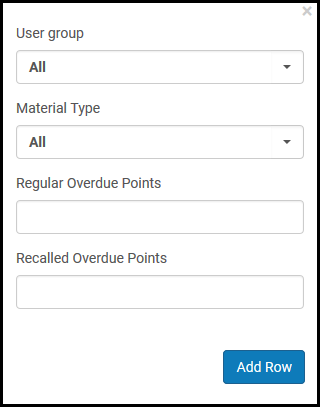 Tabla de mapeo de puntos de deméritos
Tabla de mapeo de puntos de deméritos- Grupo de usuario – Seleccionar un grupo de usuario específico o Todos.
- Tipo de material – Seleccionar un Tipo de material específico o Todos.
- Puntos de vencimiento regulares – Introducir la cantidad de puntos de demérito que se aplicarán a los ejemplares vencidos (ejemplares vencidos no recuperados).
- Puntos de vencimiento solicitados – Introducir la cantidad de puntos de demérito que se aplicarán a los ejemplares vencidos reclamados.
- Seleccionar Añadir fila.
Alma usa la siguiente prioridad para decidir qué fila de mapeo usar cuando se asignan puntos de demérito a un usuario:
- Tanto el grupo del usuario como el material que se devuelve coinciden con los valores de la tabla.
- El grupo del usuario coincide con el valor en la tabla y el Tipo de material se establece como Todos en la tabla.
- El ejemplar devuelto coincide con el valor del Tipo de material en la tabla y Grupo de usuario se establece como Todos en la tabla.
- Ambos Grupo de usuario y Tipo de material se establecen como TODOS en la tabla.
- Si no se encuentra ninguna coincidencia, no se asignan deméritos.
Por ejemplo, si las siguientes filas de demérito están definidas y un alumno devuelve un manuscrito no reclamado tarde, el sistema asigna un punto de demérito al alumno:
Ejemplo de filas de mapeo de puntos deméritos Grupo de usuario Tipo de material Puntos de vencimiento regulares Puntos de vencimiento reclamados Estudiante Reservar 3 5 Todo Manuscrito 3 6 Alumnos Todo 1 2
- Una vez que se hayan agregado todas las definiciones de puntos de demérito, seleccionar Personalizar para guardar los cambios en la tabla.
Configuración de la sanción de demérito
Monitorización de las tareas de sanción
Configurar sanciones de consorcio
- Administrador general del sistema
- Administrador de servicios al usuario
- Establecer cualquier sanción que se enviará al destino en la tabla Definición de sanciones del usuario, con el campo Sanción de Red configurado en Verdadero. Véase Configurar descripciones y definiciones de sanciones del usuario.
- Establecer las reglas de cuentas enlazadas con el campo Copiar sanciones de Red configurado en Sí. Véase Configurar reglas de cuentas enlazadas.
- En la tabla Descripción de sanciones del usuario, crear un registro si no existe uno con el código CONSORTIA. Introducir CONSORTIA en el campo Código y Sanción de consorcio en el campo Descripción.
- En la tabla Definiciones de sanciones del usuario, crear un registro con los campos Tipo y Descripción configurados en Sanción de consorcio. Para asegurar que esta sanción no se vuelva a copiar en la fuente, configurar el campo Sanción de Red en Falso. Véase Configurar descripciones y definiciones de sanciones del usuario.
- ¡No es compatible establecer el campo Sanción de red en Verdadero! No es posible copiar sanciones de una cuenta enlazada al registro fuente en la institución sede del usuario.
- Se pueden utilizar sanciones de consorcio cuando las cuentas enlazadas no tengan ID de consorcio. Si se utilizan ID de consorcio, ninguna cuenta se considera primaria. Por lo tanto, no se llevan a cabo las acciones de actualización (y copia de sanciones de consorcio) de una cuenta a otra.
Configurar sanciones de usuario vencidas a préstamos vencidos
Configuración de una política de sanciones de préstamos vencidos
- Acceder a la tabla de Descripción de sanciones de usuario (Menú de Configuración > Servicios al usuario > Configuraciones de usuario > Descripción de sanciones de usuario). Agregar una nueva fila con código VENCIDO(consultar Configurar descripciones y definiciones de sanciones de usuario).
- Acceder a la tabla Definiciones de sanciones de usuario (Menú de Configuración > Servicios al usuario > Configuraciones de usuario > Definiciones de sanciones de usuario). Agregar una nueva fila de tipo Préstamo usando la sanción de préstamo vencido que se creó en el paso anterior.
- Acceder a los Términos de uso de servicios al usuario ( Menú de Configuración > Servicios al usuario > Servicios físicos al usuario > Términos de uso y políticas). Añadir nuevos términos de uso de préstamo o editar uno existente (véase Configurar términos de uso).
Los términos de uso Bloquear al vencimiento no bloquean por defecto.
- Para crear la sanción, seleccionar la línea en blanco del menú desplegable y seleccionar Agregar política en el menú Acciones.
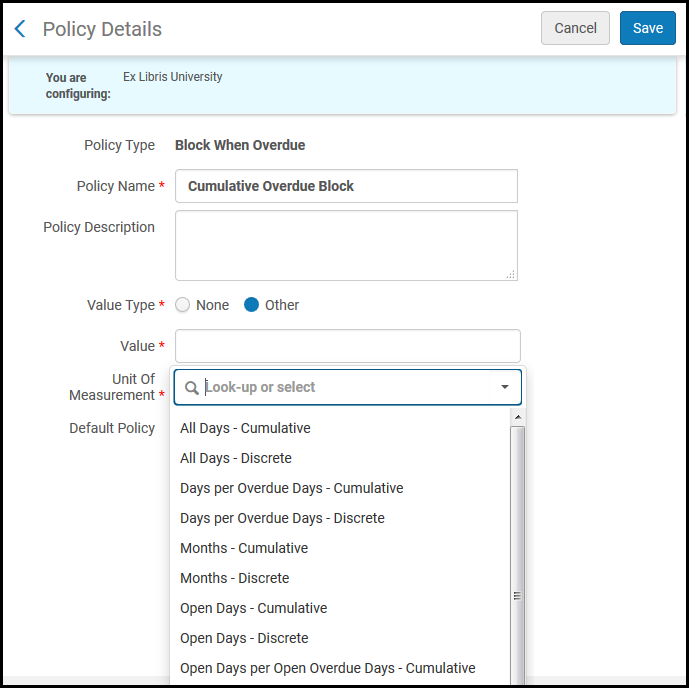 Añadir política de sanción
Añadir política de sanción - En la página Detalles de la política, seleccionar Tipo de valor de Otro. Introducir un número en el campo Valor. Después seleccionar de la lista desplegable Unidad de medida. Las sanciones vencidas pueden calcularse en función del número de días vencidos acumulados en varios préstamos (acumulativos) o en base a los días vencidos de un solo préstamo (discreto). Si una política aplicable de Sanción al Vencimiento tiene una unidad de medida acumulativa, la fecha de vencimiento se calcula como la última fecha de vencimiento de la sanción más la cantidad de días determinados en la política. Si no se elige un valor acumulativo, la fecha de vencimiento será únicamente de acuerdo con la política, sin tener en cuenta las sanciones existentes. Las sanciones por vencimiento se calculan sobre la base de días completos de 24 horas. Si la unidad de medida es en días, la sanción se aplica durante un día completo (24 horas entre la fecha de devolución y la fecha de vencimiento).
- Por acumulación, las sanciones inactivas se tienen en cuenta a la hora de calcular la fecha de caducidad de las sanciones creadas recientemente.
- Si se seleccionan Días por días de vencimiento - Discretos o Días abiertos por Días de vencimiento - Discretos como unidad de medida, el cálculo es <Días vencidos/Abiertos> * <Valor>.
Los valores disponibles para Sanción al Vencimiento son:- Todos los días - Acumulativo
- Todos los días - Discreto
- Días por días vencidos - Acumulativo
- Días por días de vencimiento - Discreto
- Meses - Acumulativo
- Meses - Discreto
- Días de apertura - Acumulativo
- Días de apertura - Discreto
- Días de apertura por días vencidos de apertura - Acumulativo
- Días de apertura por días vencidos de apertura - Discreto
- Semanas - Acumulativo
- Semanas – Discreto
- Ninguno
- Seleccionar Guardar.
- En la página Detalles de los Términos de uso, seleccionar Periodo máximo de sanción por devolución tardía. La política del periodo máximo de sanción por devolución tardía afecta el cálculo de la fecha de vencimiento de la sanción del préstamo vencido. Si se calcula que la fecha de caducidad de una sanción es posterior al máximo, la sanción se acortará para que coincida con el límite. La política predeterminada no establece un periodo máximo de sanción por devolución tardía.
- Para crear la política máxima de sanción, seleccionar la línea en blanco del menú desplegable y seleccionar Añadir política en el menú Acciones.
Vista de sanciones de usuario
El registro de usuario incluye información sobre las sanciones activas al usuario.
- En el cuadro de búsqueda persistente, busque el usuario (véase Búsqueda en Alma). La cuenta del usuario aparece en la lista de usuarios en la página Buscar y gestionar usuarios. Si existen sanciones para el usuario, aparece una marca de verificación debajo de Sanciones en su fila.
- Para ver detalles de la sanción, seleccione el usuario. Se abre la página Detalles del usuario.
- Seleccione la pestaña Sanciones para ver detalles sobre todas las sanciones activas al usuario.
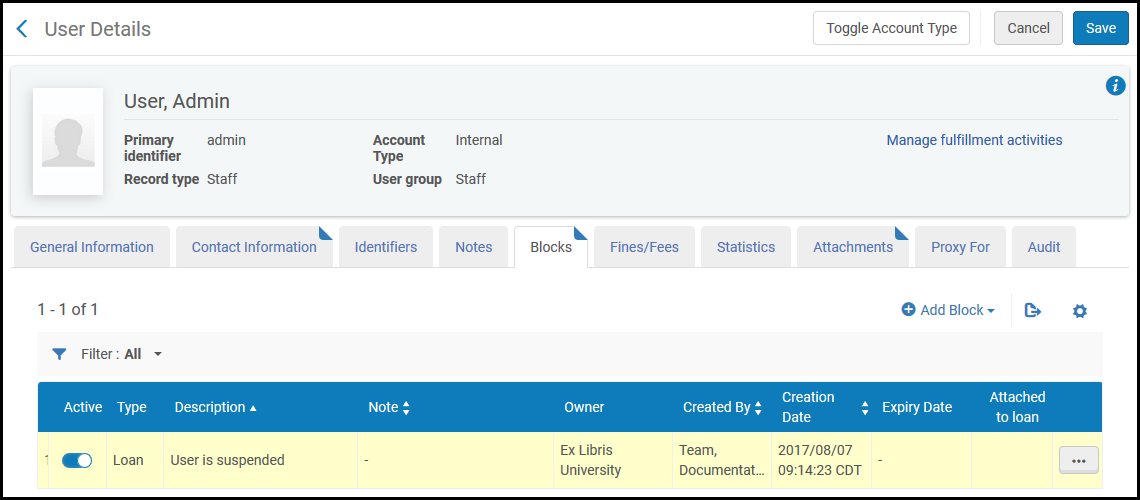
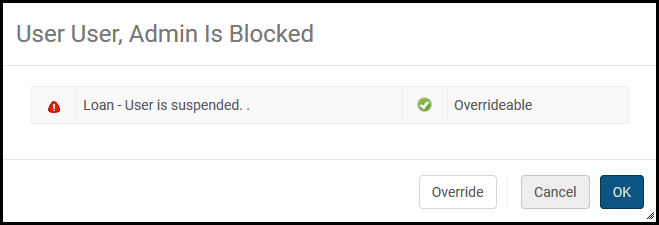
Sanciones de usuarios eliminados automáticamente
Las sanciones de usuarios que han pasado su fecha de caducidad se eliminan automáticamente cuando se ejecuta la tarea Usuarios - Eliminar sanciones. Las sanciones por vencimiento que fueron creados previamente por la tarea Perfiles de préstamos vencidos y perdidos se eliminan automáticamente cuando el préstamo se renueva o se marca como perdido.
- Acceso a Controlar tareas. Encontrar la tarea Usuarios - Eliminar sanciones.
- En el informe, seleccionar el enlace Eliminar sanción al usuario por vencimiento préstamo.
Para obtener más información sobre la sanción de usuarios debido a préstamos vencidos, véase el video sobre Sanción de usuarios debido a préstamos vencidos (11:22 min).

